Skip to main content
Жер аукционының хабарландыруын жасау
1. Аукцион жасау үшін жоғарғы мәзір жолағындағы Жасау түймесін басыңыз:

2. Ашылмалы тізімнен Аукционды таңдаңыз:
3. Жаңа хабарландыру жасау терезесінде Сатушы телефоны, Сатушы электрондық поштасы, Сатушы мекенжайы өрістерін толтырыңыз:
4. Іске асыру түрі өрісінде ашылмалы тізімнен қажетті опцияны таңдаңыз:

4.1. Кепіл сипаты орнатылған болса, құсбелгі пайда болуы үшін Кепіл сипаты өрісінің атауын басыңыз:

4.2. Кепіл беруші, Жіберілген хабарламалар мен алу белгілері, Сауда-саттық өткізілетін орын өрістерін толтырыңыз:

5. Қажет болған жағдайда «Бұқаралық ақпарат құралдарындағы жарияланым» өрісінде дереккөзді көрсетіңіз:

6. Аймақ (аймақ) өрісінде ашылмалы тізімнен қажетті опцияны таңдаңыз:
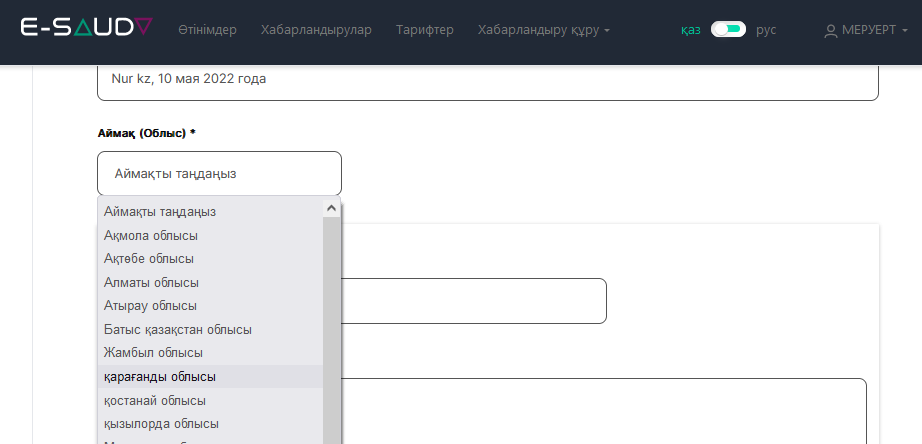
7. Тип сипат өрісінде ашылмалы тізімнен қажетті түрді таңдаңыз:
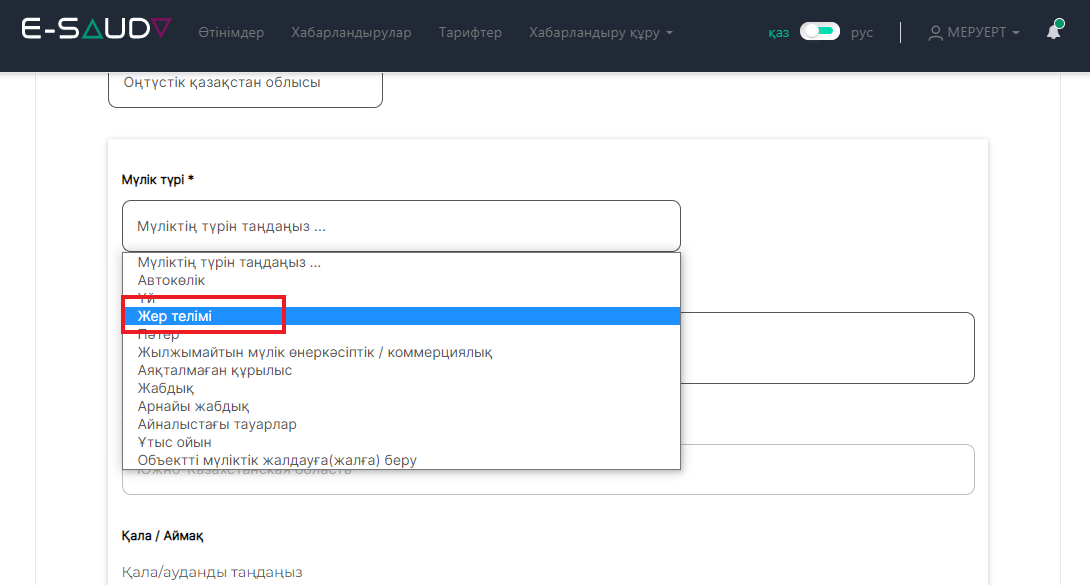
8. Кадастрлық нөмір және Учаскелік аймақ өрістеріне деректерді енгізіңіз:
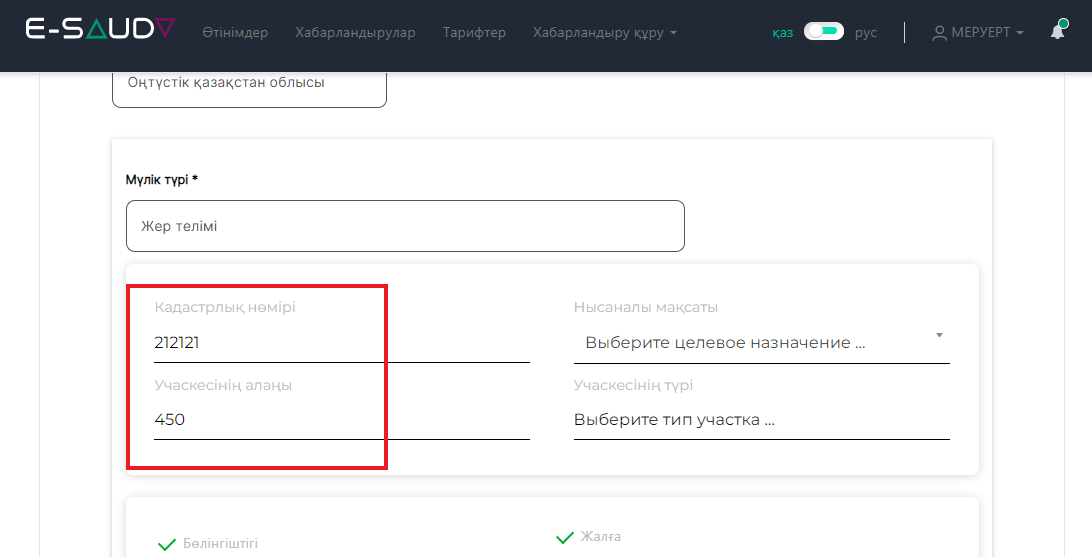
9. Мақсат өрісінде ашылмалы тізімнен қажетті опцияны таңдаңыз:
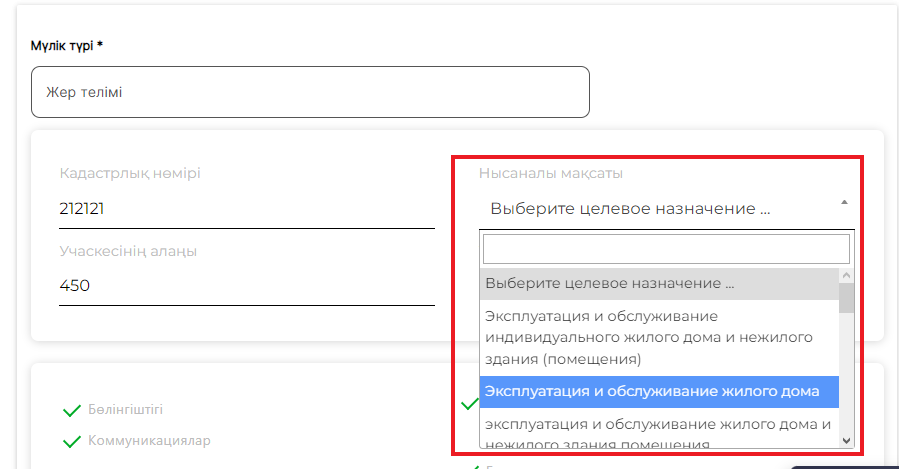
10. Участкінің түрі өрісінде ашылмалы тізімнен қажетті опцияны таңдаңыз:
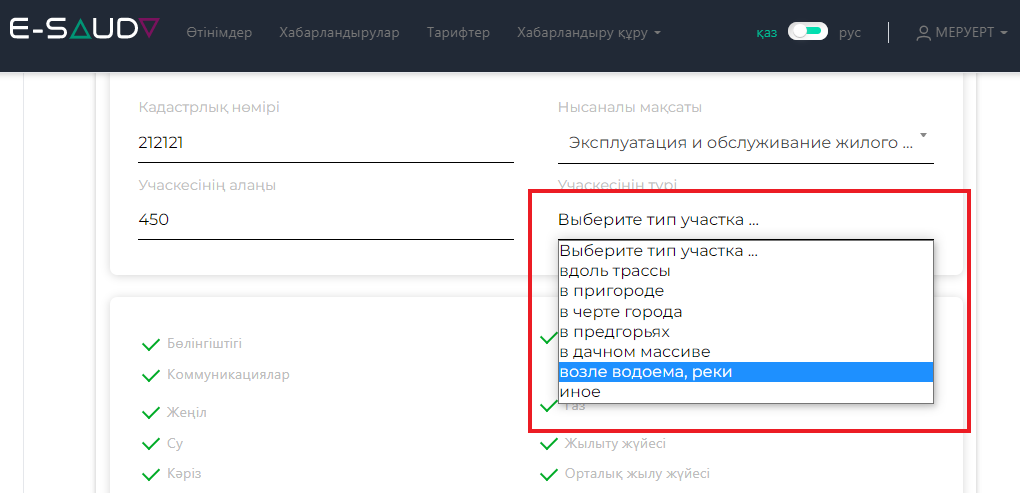
11. Қосымша сипаттамалары бар өрісте атауды басып, қажет емес көрсеткіштерден құсбелгіні алып тастаңыз:
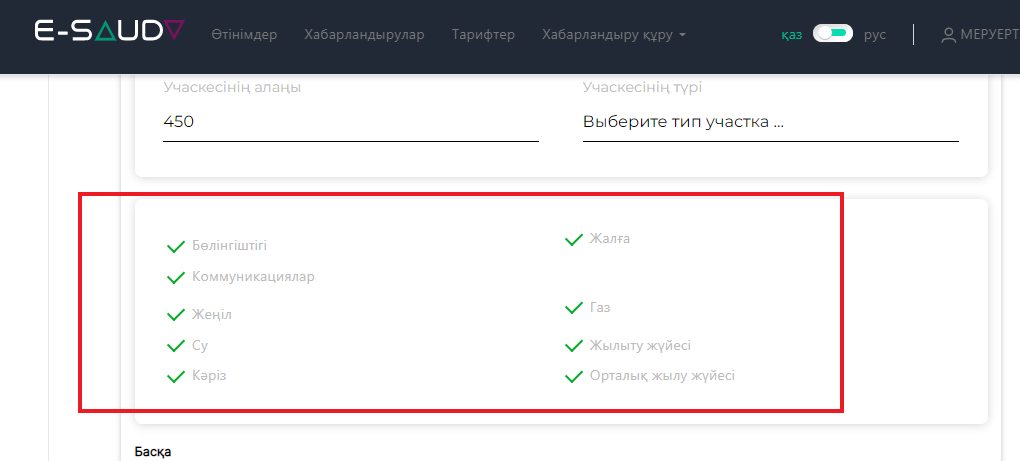
12. Қала/Аймақ өрісінде қажетті опцияны таңдаңыз:

13. Аудан орталығы/Елді мекен/Ауыл/аудан жолында қажетті опцияны таңдаңыз:
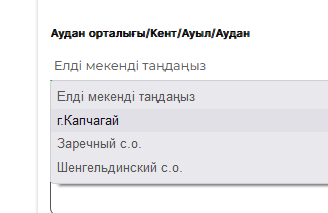
14. Меншік орны мекенжайы өрісіне мекенжайды енгізіңіз:
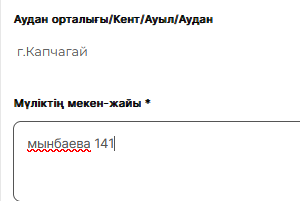
15. Жүктеменің болуы өрісінде қажетті опцияны таңдаңыз:
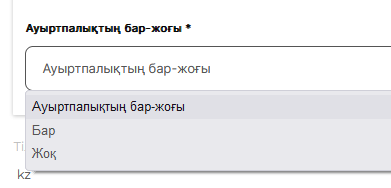
16. Объектінің сипаттамасы Жарнама тақырыбы және Жарнама сипаттамасы өрістерінде пайда болады, бірақ оны өңдеуге болады:
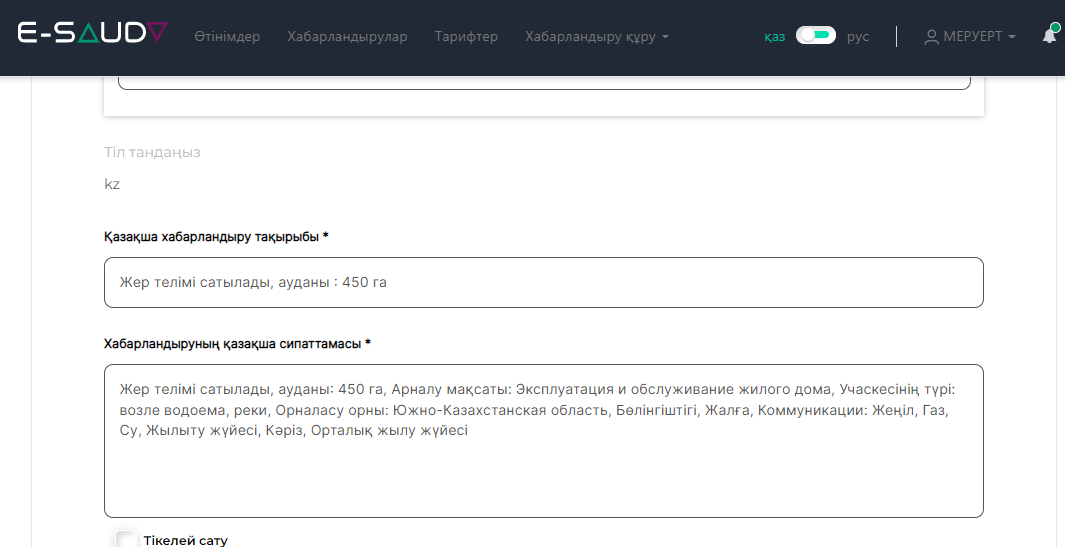
17. Бастапқы сома, теңге өрісіне теңгемен бағаңызды енгізіңіз:

18. Аукцион қадамы, теңге жолында аукцион қадамының теңгедегі сомасы автоматты түрде пайда болады:

19. Сауда түрі өрісінде ашылмалы тізімнен ағылшын түрін таңдаңыз:

Ал пайда болған «Резервтік баға, теңге» өрісінде бағаны теңгемен көрсетіңіз:

20. Қатысуға өтінімдерді берудің соңғы мерзімі өрісінде күнтізбе белгішесі бар түймені басыңыз. Маңызды! Күнді дұрыс толтырыңыз. Өтінімдерді қабылдаудың жабылу күні мен сауда-саттықтың басталу күні арасындағы айырмашылық кемінде 24 сағат болуы керек.

21. Пайда болған күнтізбеде күн мен уақытты таңдаңыз:



22. Күні мен уақыты Өтінім берудің соңғы мерзімі өрісінде пайда болады:

23. Кепілдік жарнаның сомасы жолында сома автоматты түрде пайда болады. Кепілді жарнаны төлеу шарттары жолын толтырыңыз:

24. Төлем мәліметтері өрісін толтырыңыз:

25. «Лоттың суреттері» өрісінде өрістің ортасындағы крестті басу арқылы фотосуретті жүктеңіз:

26. Ашылған терезеде қажетті фотосуретті таңдаңыз:
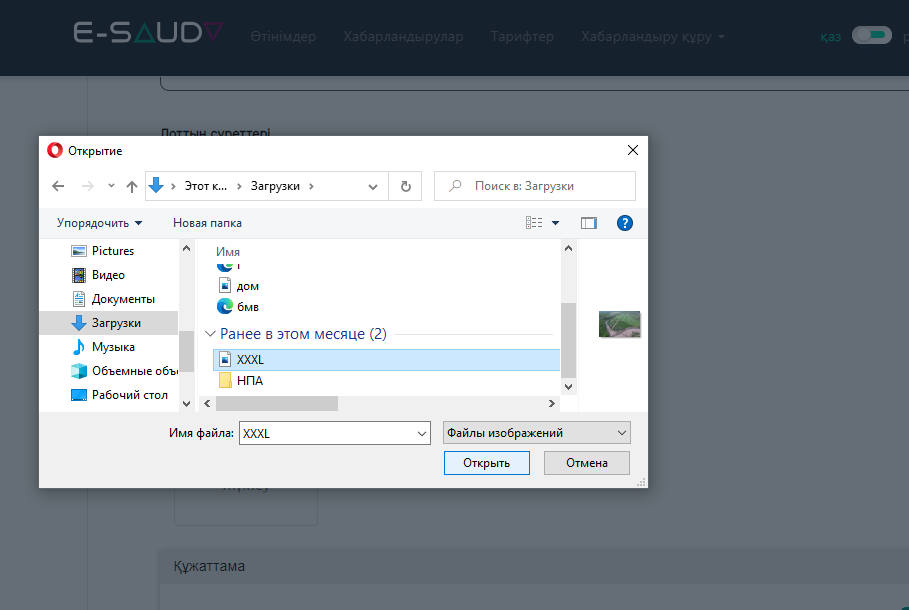
27. Құжаттама өрісінде Таңдау түймесін басыңыз:

28. Ашылған терезеде қажетті құжатты таңдап, Ашу түймесін басыңыз:

29. Құжатыңыз жүктелді:

30.Экранның төменгі жағындағы Құру түймесін басыңыз:

31. Сіздің аукционыңыз құрылды:
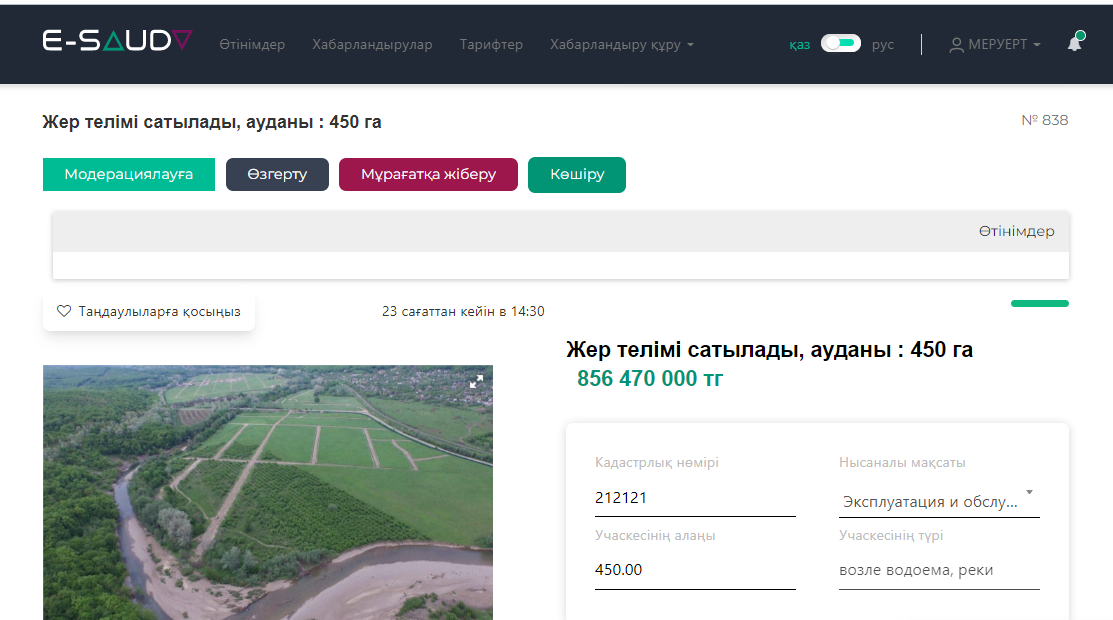
32. Жарнаманы жасағаннан кейін Модерация түймесін басу арқылы модерацияға жіберу керек:
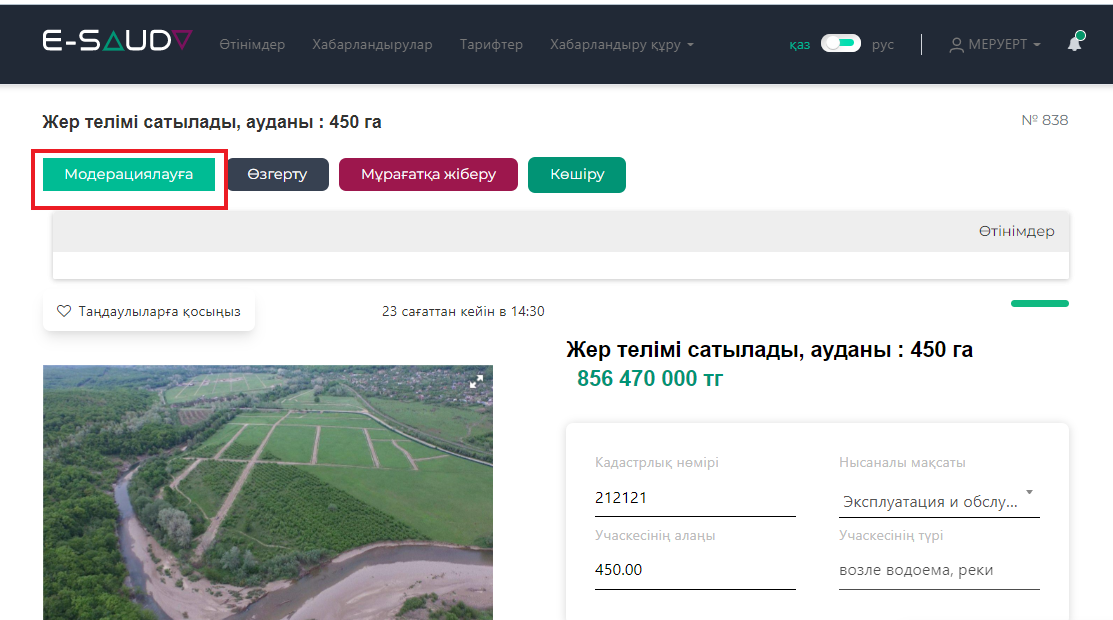
33. Терезенің жоғарғы жағында модерация сұрауы жіберілді, күте тұрыңыз:
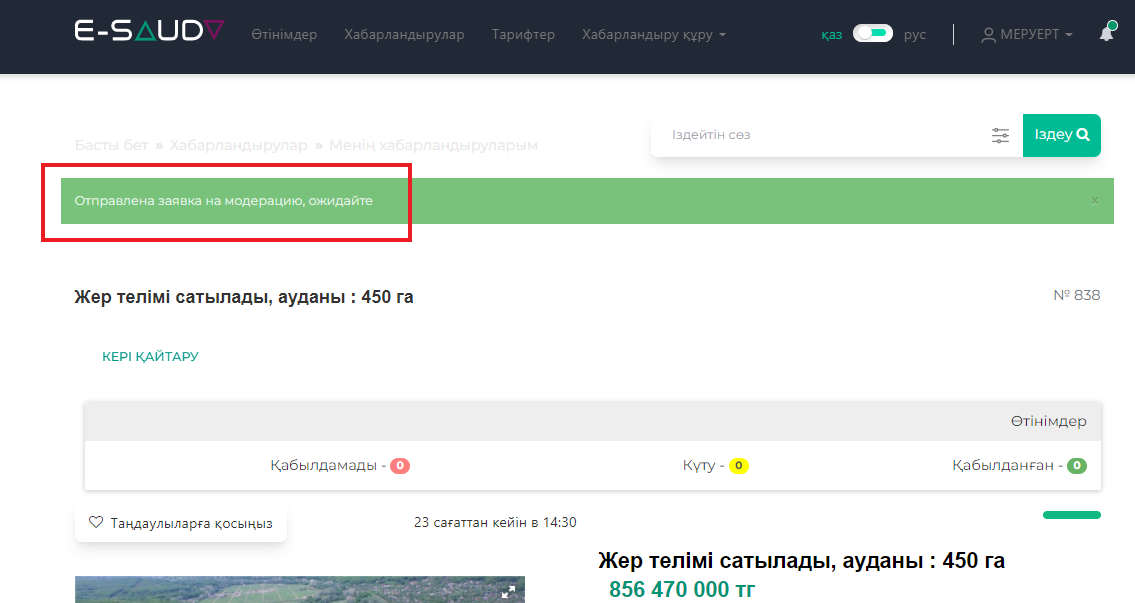
34. Хабарландыруыңыздың күйін профильде Менің хабарландыруларым түймесін басу арқылы көруге болады:
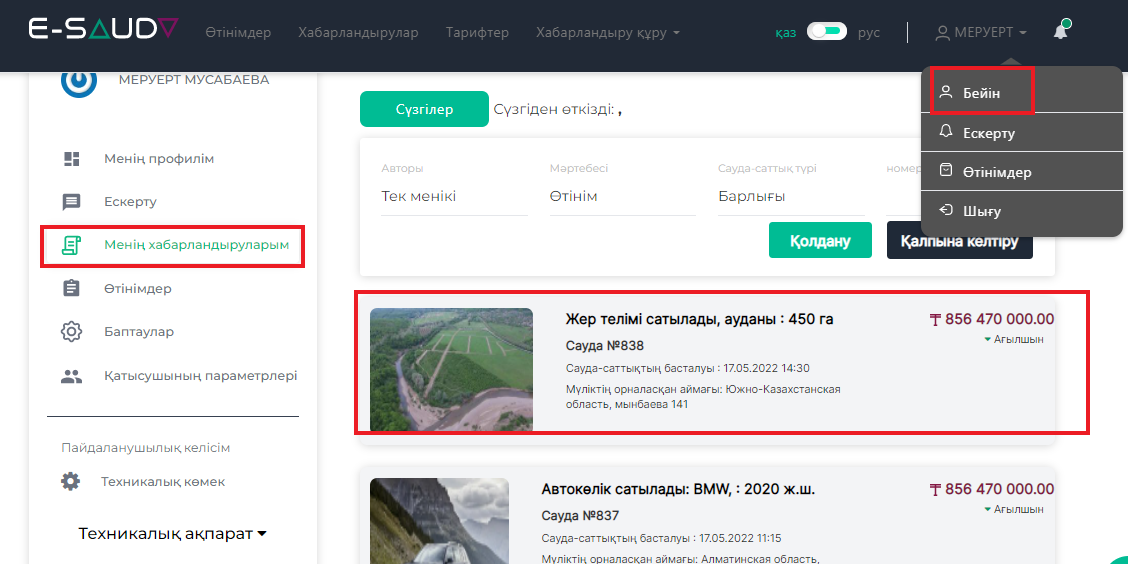












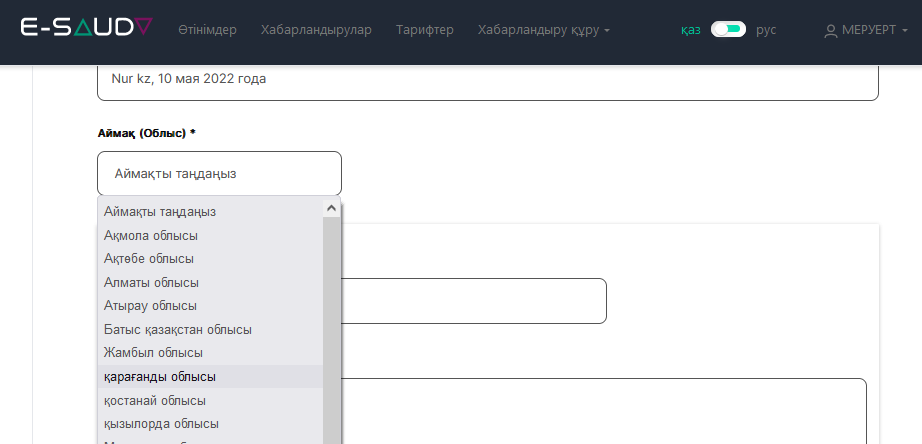
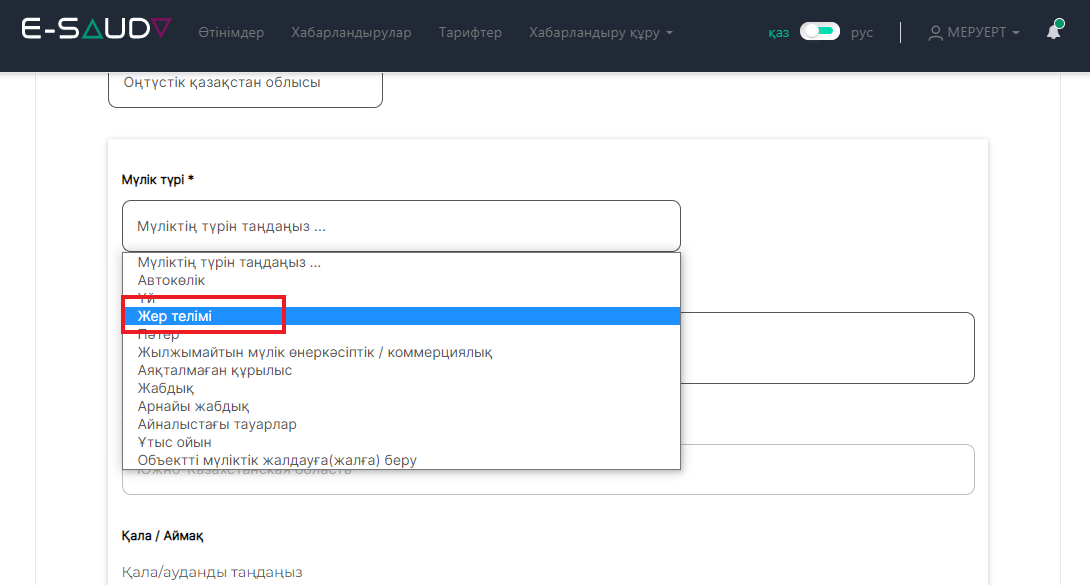
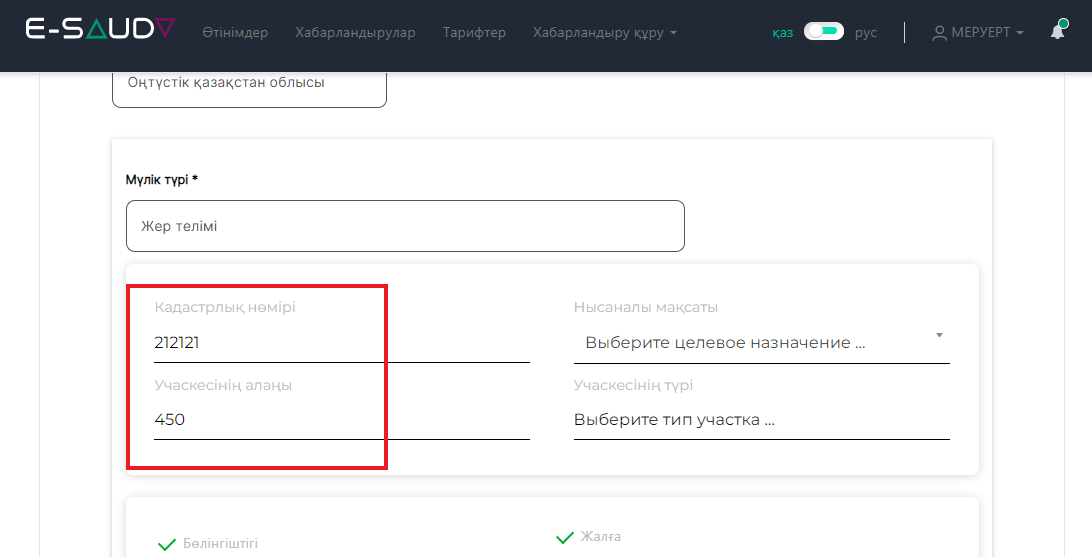
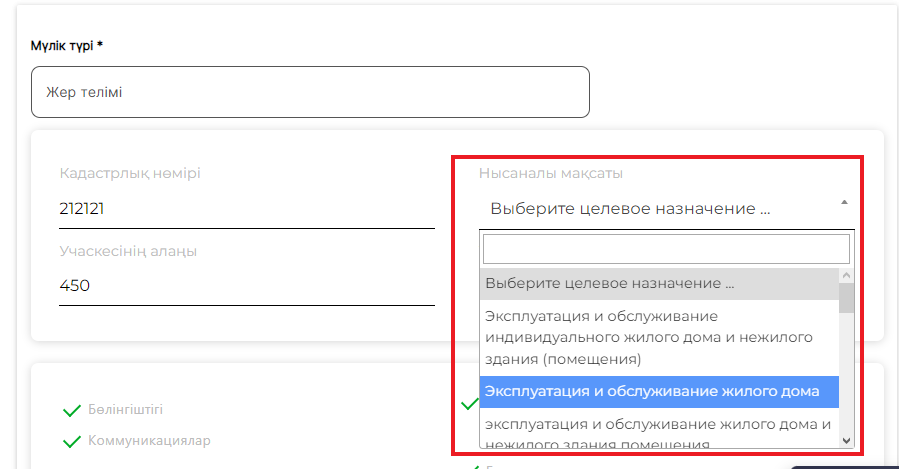
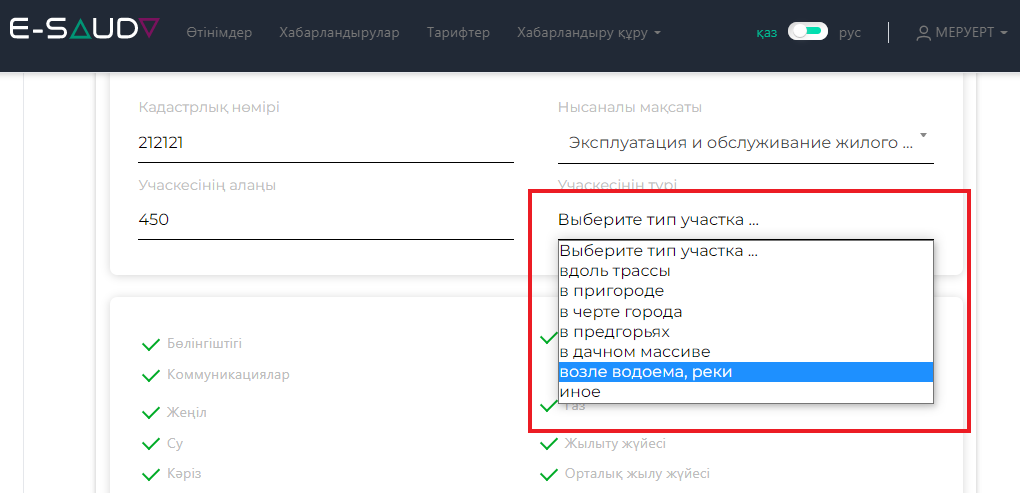
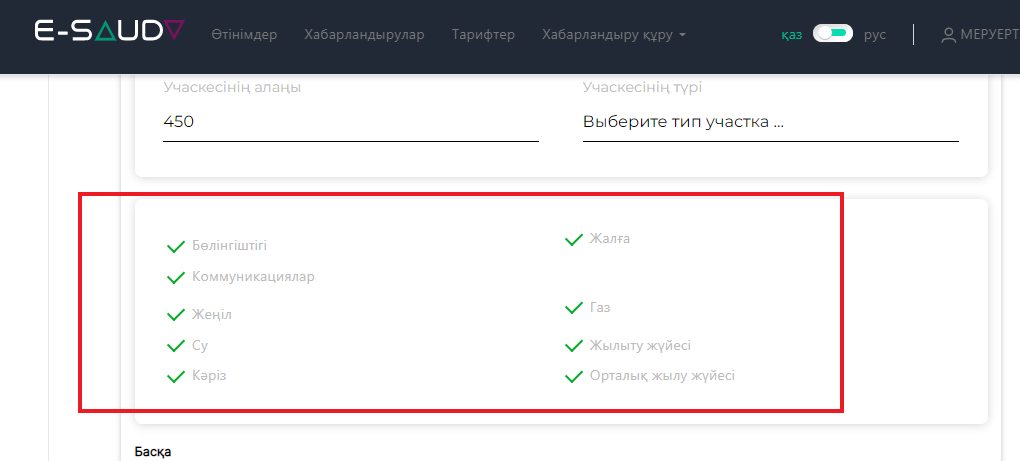

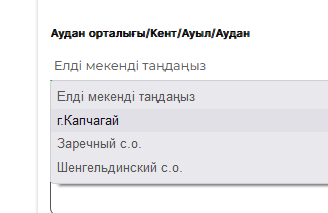
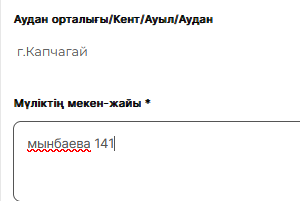
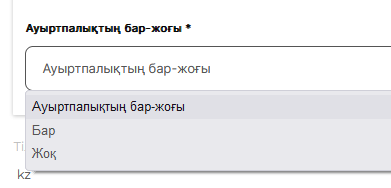
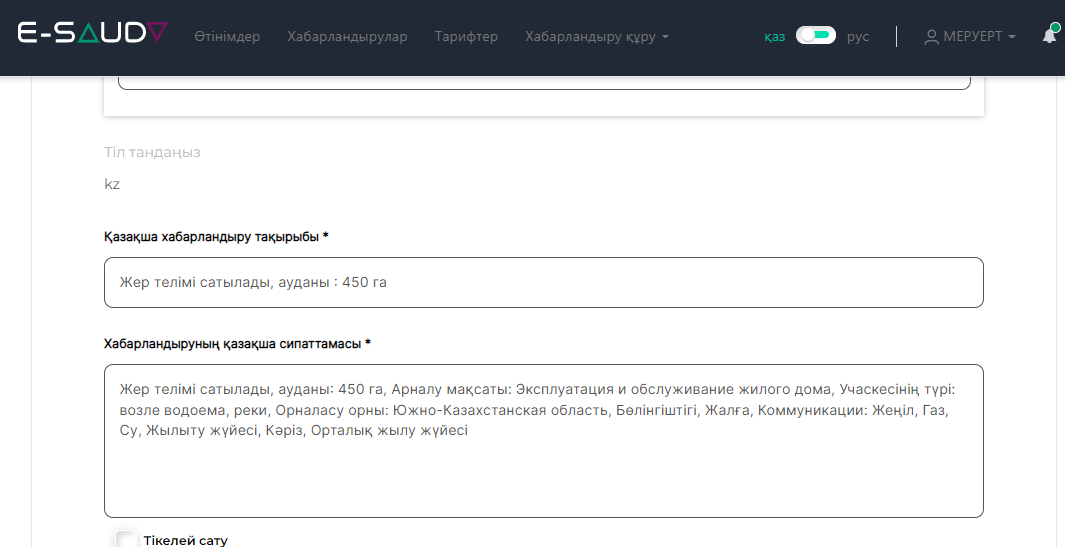








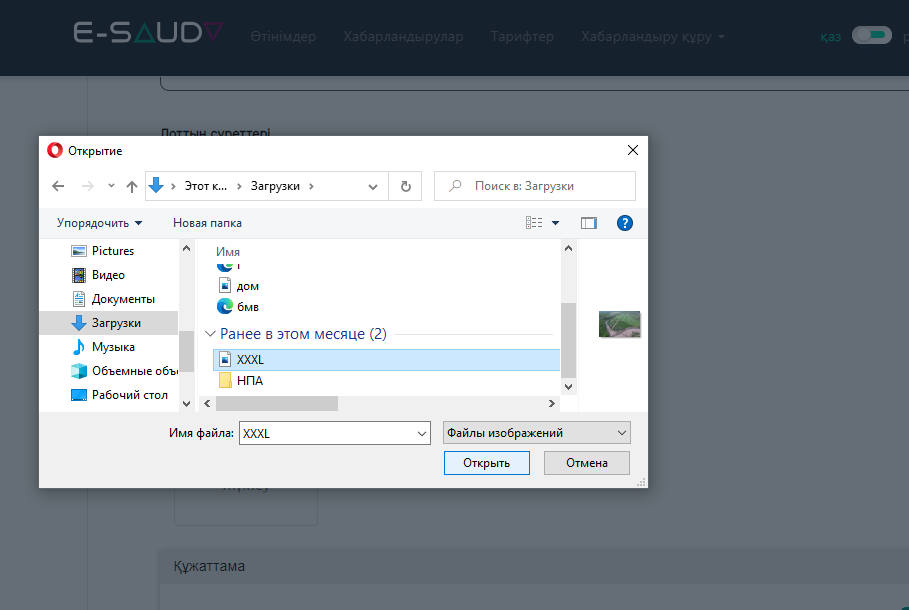




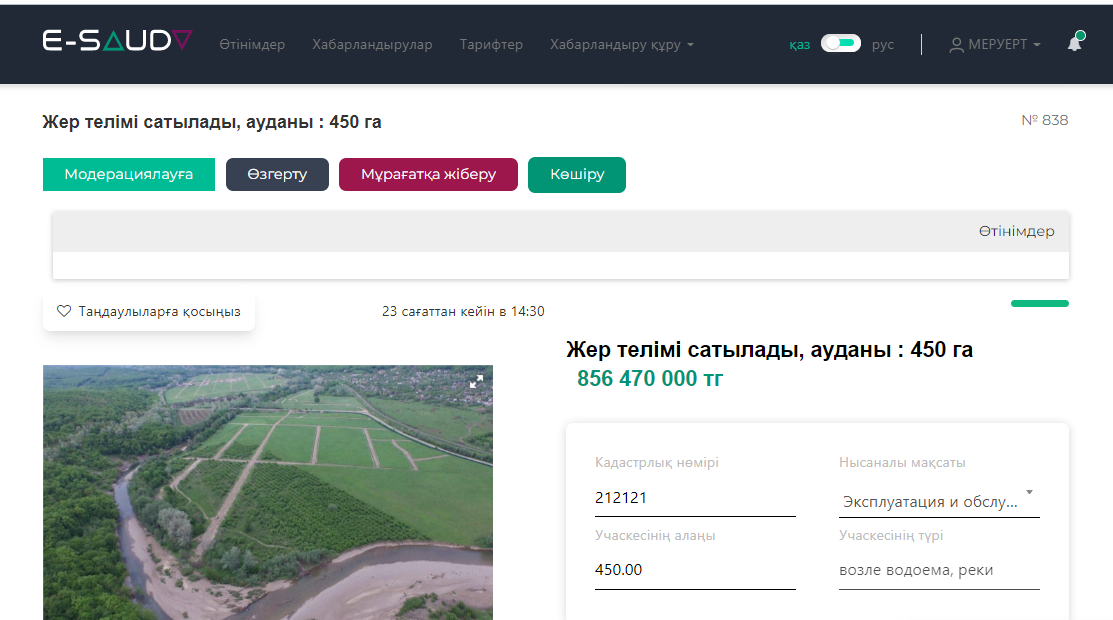
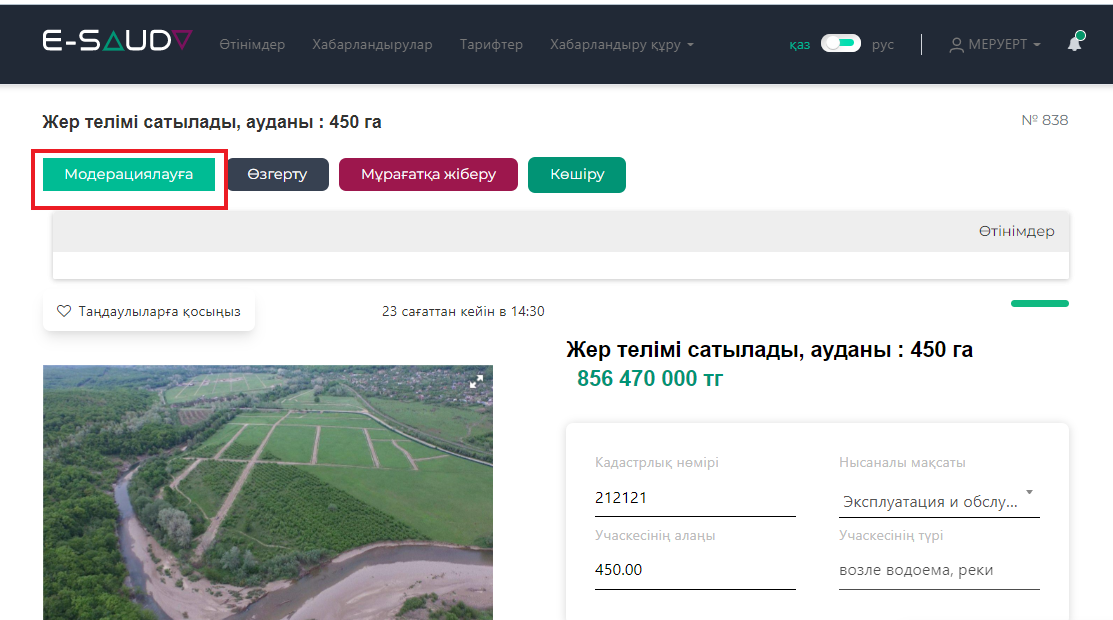
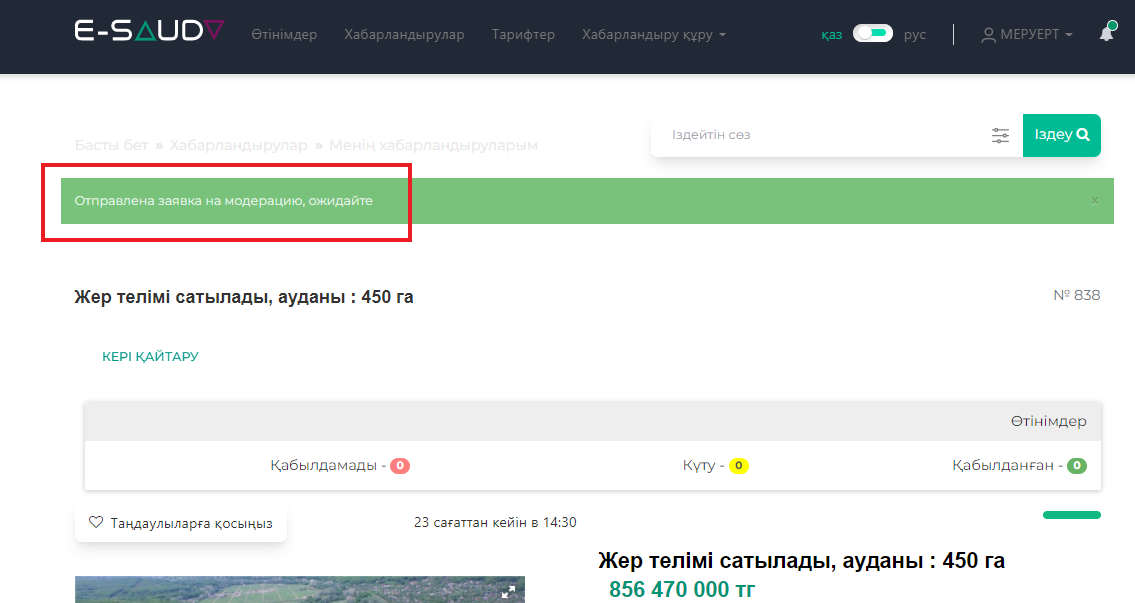
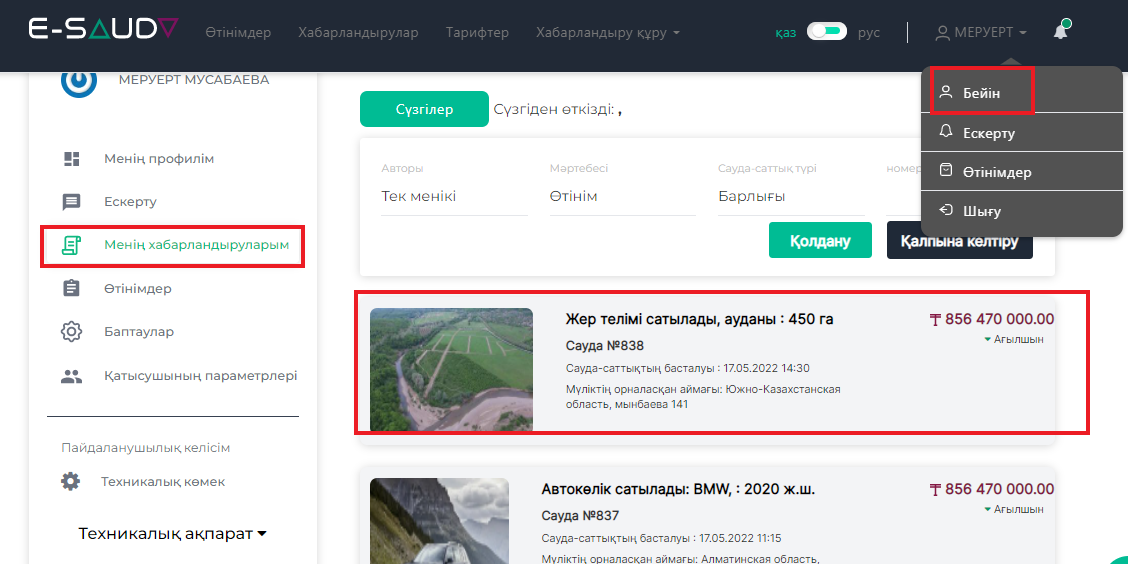
No Comments